Jenkins随笔(一)安装
首先进入官网下载地址,可以看到以下两栏:
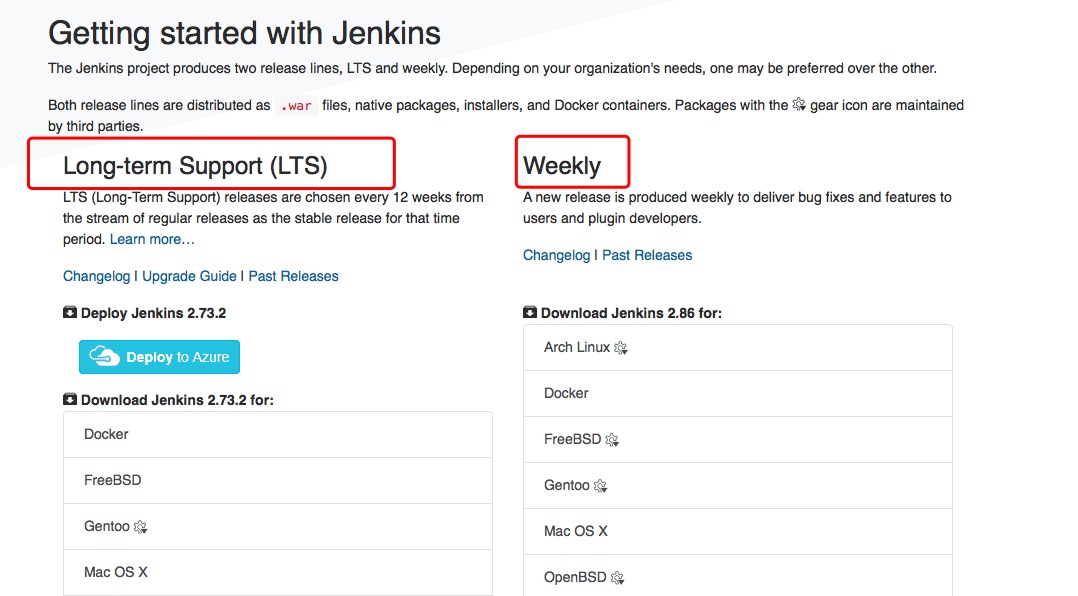
-
Long-term Support(LTS):
最新的稳定版本,每12周发布一次。 -
Weekly:
最新的开发版本,每周发布一次。版本内主要包含bug修复以及新的插件。
我应当选择哪个版本?
-
对于首次使用的用户来说,建议下载LTS版,因为bug相对较少;如果已安装了week版并且版本中有影响使用的bug,建议回退到LTS版,或者尝试选择更新的week版。
点击打开版本下的ChangeLog(更新日志)超链接,可以查看本版本的更新内容以及已知问题,以及使用该版本用户的部分反馈。 -
已有Jenkins运行环境时,可选择下载
Generic Java package,仅下载war文件并手动覆盖到运行路径下。
Mac版本安装注意事项
-
安装过程中将创建一个系统用户
.jenkins从
系统偏好设置-用户与群组中查看时,这个用户对应的用户名是空的。 -
jenkins.war文件将被安装到Applications/Jenkins目录下
-
安装完毕后会创建一个开机启动服务,其服务配置文件路径为
/Library/LaunchDaemons/org.jenkins-ci.plist也可通过
java -jar [jenkins.war文件路径]的方式手动启动。 -
默认工作目录为
/Users/Share/.jenkins/,其所有者属于.jenkins用户可以通过
export JENKINS_HOME=xxx的方式自行指定工作目录,再手动启动Jenkins。
第一次启动
- 安装成功后,即可通过
http://[ip地址]:8080/访问jenkins。 - 第一次启动时会要求输入管理密码,可在jenkins工作目录下的
/secrets/InitAdminPassword查看。 - 正确输入管理密码后,Jenkins会列出一些常用插件,可直接下载安装或稍后自行安装。



